맥북을 사용하면서 화면이 자동으로 꺼지는 것을 방지하고 싶으신가요? 프레젠테이션, 회의, 혹은 긴 웹 브라우징 세션 중에 화면이 꺼지는 것을 방지하는 방법을 자세히 알아보겠습니다.
1. 배터리 환경설정 디스플레이 끄기 시간 조정
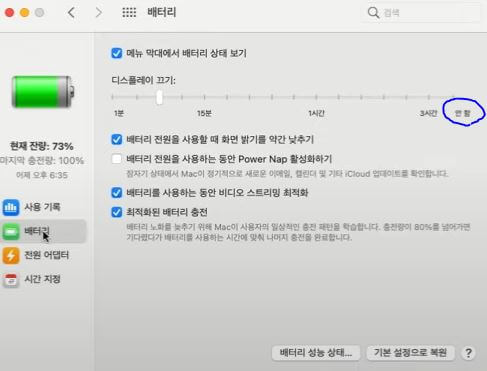
맥북이 배터리로 작동 중일 때 화면이 꺼지는 시간을 조정하는 방법은 다음과 같습니다.
- 우측 상단의 배터리 아이콘을 클릭한 후 드롭다운 메뉴에서 "배터리 환경설정"을 선택합니다.
- 배터리 설정 창이 열리만 "디스플레이 끄기"라는 옵션을 찾습니다.
- 디스플레이 끄기 슬라이더를 맨 오른쪽 끝으로 이동시켜 "안 함"으로 설정합니다.
이렇게 하면 맥북이 배터리로 작동 중일때 화면이 꺼지지 않습니다.
2. 전원 어댑터 사용 시 화면 끄기 방지
맥북을 전원 어댑터에 연결해 충전 중 사용할 때 화면이 꺼지지 않도록 설정할 수 있습니다. 설정하는 방법은 다음과 같습니다.
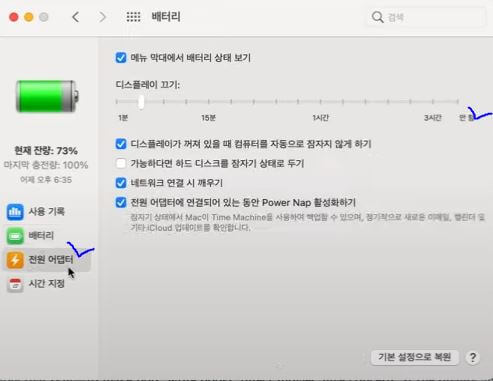
- 배터리 설정 창에서 "전원 어댑터" 탭을 클릭합니다. 이는 맥북이 전원에 연결되어 있을 때의 설정을 관리합니다.
- 디스플레이 끄기 슬라이더를 맨 오른쪽 끝으로 이동시켜 "안 함"으로 설정합니다.
- 이제 맥북이 전원 어댑터에 연결되어 있을 때 화면이 꺼지지 않습니다.
"안 함"으로 설정했을 때는 디스플레이를 잠자기 상태에 두지 않으면 디스플레이 수명이 단축될 수 있습니다. 장기간 사용 시 주기적으로 디스플레이를 잠자기 상태로 두는 것이 좋습니다.
3. Amphetamine 앱을 통한 화면 유지
Amphetamine 앱을 사용하면 맥북의 화면을 지속적으로 켜둘 수 있습니다. 이 앱은 인위적으로 맥북을 깨어있게 만들어 다양한 상황에서 유용합니다.
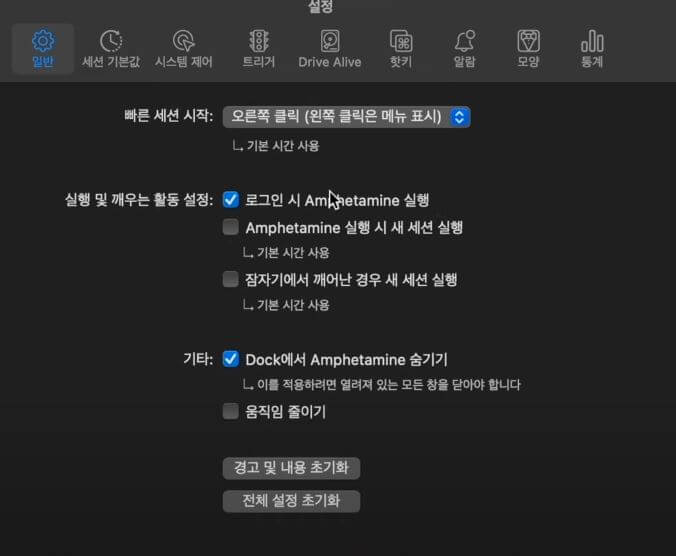
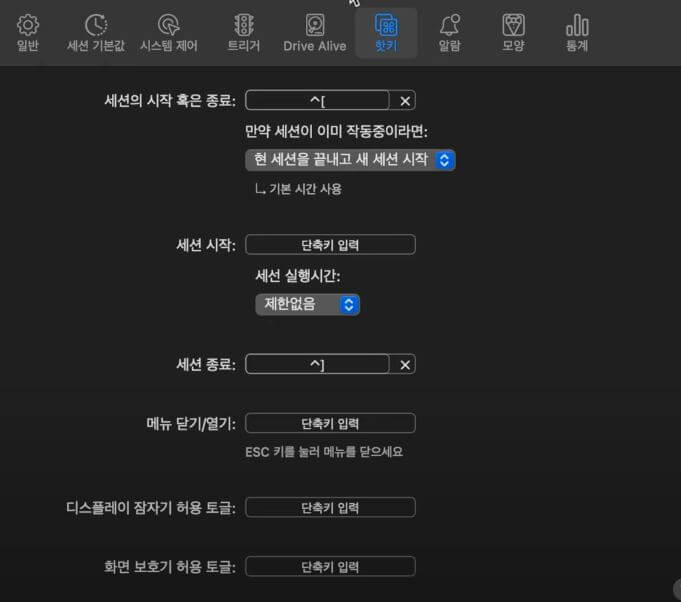
- App Store를 열고 Amphetamine을 검색하여 다운로드 및 설치를 진행합니다.
- Amphetamine를 실행한 후 설정에서 "로그인 시 Amphetmine 실행"을 클릭합니다. 이렇게 하면 맥북이 켜질 때마다 자동으로 앱이 실행됩니다.
- Amphetamine 설정 메뉴에서 "핫키"를 선택하여 단축키로 앱을 켜고 끌 수 있도록 설정합니다. 이를 통해 필요할 때 바르게 화면 끄기 방지를 활성화하거나 비활성화할 수 있습니다.
Amphetamine 앱은 다음과 같은 상황에서 유용하게 사용할 수 있습니다.
- 프레젠테이션 및 회의 : 프레젠테이션 중에 맥북의 화면이 꺼지지 않게 할 수 있습니다. 이를 통해 발표 중에 화면이 꺼져서 당황하는 일을 방지할 수 있습니다.
- 장시간 웹 브라우징 : 긴 시간 동안 웹 브라우징을 할 때 화면이 꺼지지 않도록 유지할 수 있습니다.
- 핸드폰 테더링 : 핸드폰과 테더링 상태일 때 화면이 꺼지면서 연결이 끊기는 것을 방지할 수 있습니다. 이는 특히 여행 중이나 인터넷 연결이 제한된 상황에서 유용합니다.
Amphetamine은 무료 앱으로 사용하기 쉽고 성능이 뛰어납니다. 다양한 상황에서 맥북의 화면을 지속적으로 켜 둘 수 있어 매우 유용합니다.
다른 사람들이 흥미롭게 읽은 이야기
아이패드 에어 6세대 실제 후기(구매 추천 대상)
아이패드 에어 6세대가 새롭게 출시되면서 구매에 대해서 많은 분들이 망설인다고 생각합니다. 아이패드 에어 6세대는 다양한 선택지를 제공하며 고성능이 필요하지 않은 사용자에게 적합한 모
news.morning-infor.com
아이프대 프로 7세대 후기(디자인, 디스플레이, 카툭튀)
새로운 아이패드 프로 7세대가 드디어 출시되었습니다. 애플이 지난 4년 동안 계획해 온 OLED 패널 도입이 이번에 모델에서 현실이 되었고 박스 이미지부터 큰 기대를 품게 합니다. 실제 사용해
news.morning-infor.com
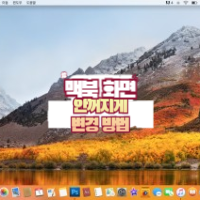
'Mac > 문제해결법' 카테고리의 다른 글
| 맥 휴지통 복구 방법 : 실수로 삭제한 파일 복원 방법 (4) | 2024.10.11 |
|---|---|
| 맥북 침수 대처 및 해결 방법 (0) | 2024.06.15 |
| 맥북 넷플릭스 다운로드 방법 및 바로 가기 만들기 (0) | 2023.08.28 |
| 아이맥 듀얼모니터 설정 방법 (0) | 2023.08.15 |
| 맥북 잘라내기 총 정리 (0) | 2023.08.15 |




댓글